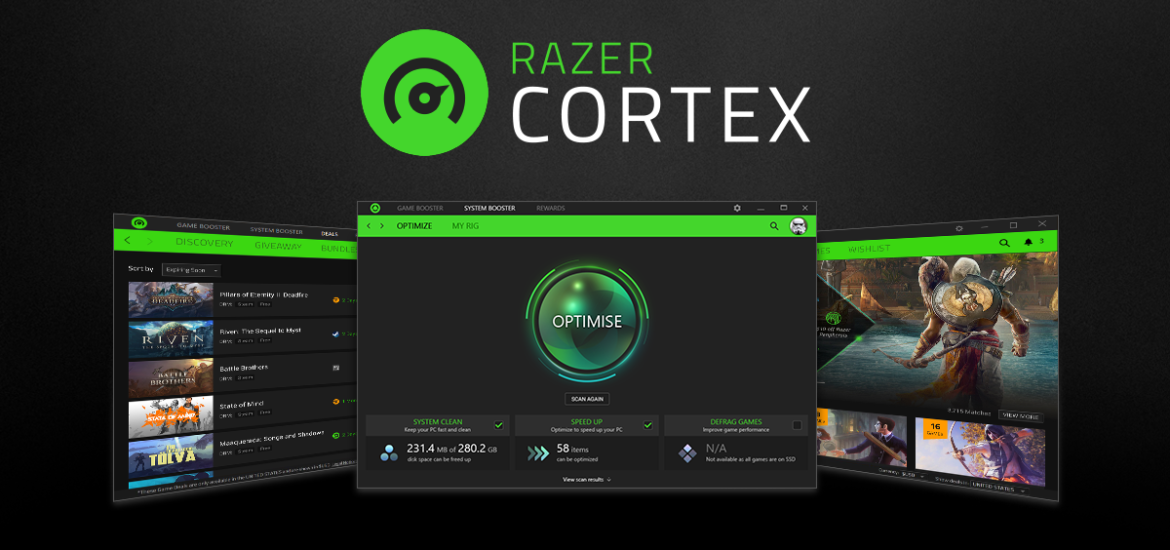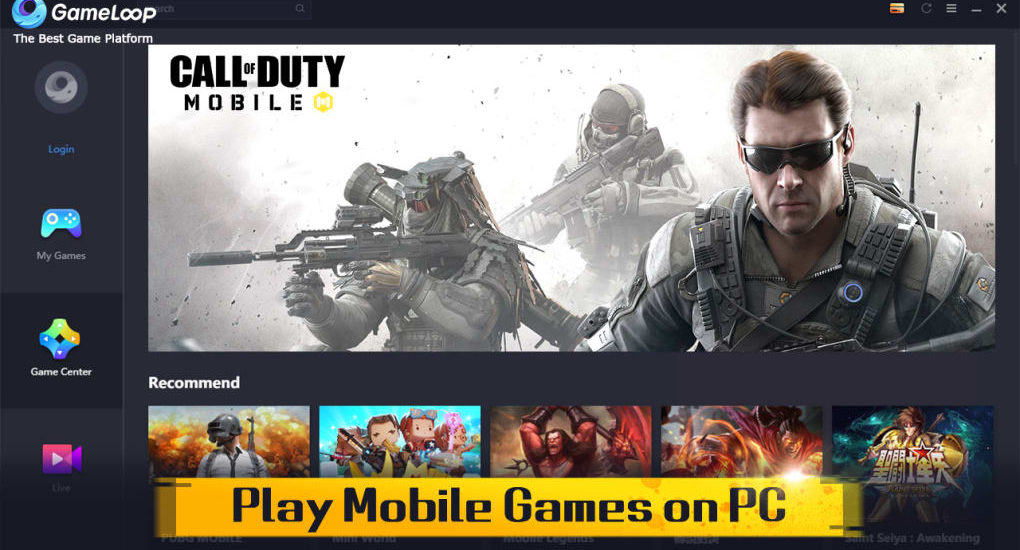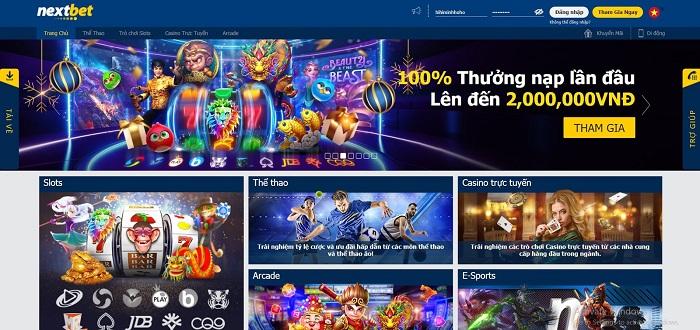Nhiều game thủ khi đang chơi các thể loại game có cầu hình nặng và cao mà phần cứng của máy tính sẽ không đáp ứng đủ cấu hình của game đó thì sẽ xuất hiện hiện tượng giật, lag, hoặc là máy sẽ chạy chậm khi mở thêm một vài trình duyệt hay những phần mềm nhẹ không đáng kể nhưng điều đó cũng gây ra cảm giác khó chịu cho người dùng.
Như biết bao những phần mềm hỗ trợ tối ưu hệ thống máy tính khác, Razer Game Booster có thể giúp cho máy tính của bạn được tăng tốc khi đang chơi game, cụ thể chính là công cụ này sẽ loại bỏ đi các phần mềm đang chiếm dung lượng RAM và giúp cho khung hình FPS của máy tính mượt mà hơn khi đang chơi game. Cách sử dụng Razer Game Booster giúp tăng tốc máy tính của bạn có thể tham khảo ngay trong bài viết dưới đây của Victory8.
Nội Dung Bài Viết
Razer Game Booster là gì?
Razer Game Booster là 1 phần mềm có tác dụng tối ưu hóa, hay là nâng cấp “giả” hệ thống máy tính của bạn. Nó có thể điều chỉnh được RAM, tốc độ hoạt động của máy tính. Mục đích chính của phần mềm này chính là để hỗ trợ chơi game (cả game online lẫn game offline) một cách mượt mà và trơn tru hơn chứ không hỗ trợ cho các tác vụ khác như là thiết kế đồ họa, dựng phim,…
Máy tính của bạn có thể chơi game chậm hoặc lỗi và giật lag vì rất nhiều nguyên nhân: cấu hình máy tính kém, máy đã dùng lâu và đã cũ, bộ nhớ máy đầy,… Để có thể cải thiện được tốc độ máy, các bạn thường có duy nhất lựa chọn là “mất phí” nâng cấp cấu hình phần cứng. Do đó, sự xuất hiện của những công cụ hỗ trợ chơi game như Razer Game Booster sẽ là một giải pháp rất tuyệt vời.
Cách tải và cài đặt phần mềm Razer Game Booster
- Bước 1: Đầu tiên các bạn hãy tải phần mềm này tại đường link sau đây: Link tải
Pass giải nén: 12345 - Bước 2: Sau khi tải về hãy giải nén và Cài đặt vào máy tính của bạn như các phần mềm thông thường
- Bước 3: Đăng ký tài khoản Razer trên trang chủ
Hướng dẫn sử dụng Razer Game Booster để tăng tốc máy tính
Bước 1: Đầu tiên các bạn hãy khởi động phần mềm Razer Game Booster lên, sau đó đăng nhập vào và chọn mục Utilities.
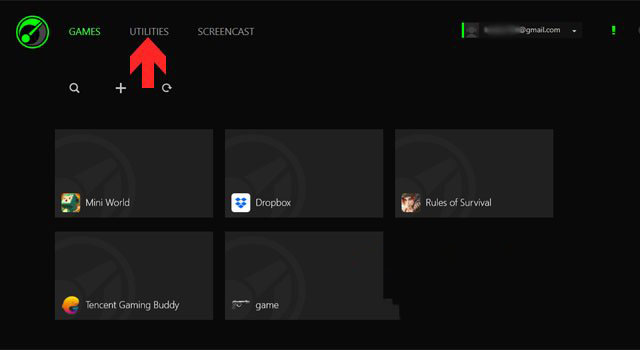
Bước 2: Trong mục Utilities, các bạn hãy lựa chọn Tab Boost đầu tiên, tiếp đó bấm chọn Boost Now để loại bỏ bớt đi những chương trình đang chạy ngầm, nhường lại RAM cho game mà các bạn sắp chơi.
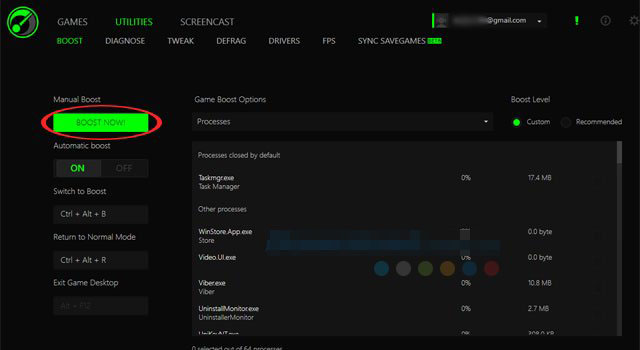
Bước 3: Các bạn có thể click chọn các phần mềm nào không sử dụng đến trong bảng danh sách để loại bỏ đi, nên lựa chọn tab Processes ở bên trên và boost.
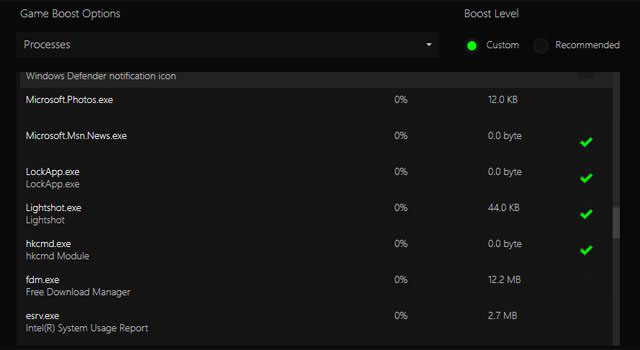
Để có thể kiểm tra thì trước khi boost các bạn hãy bật tab Task Manager lên bằng cách ấn chuột phải vào phần thanh taskbar ở bên dưới, lựa chọn Task Manager. Tiếp đó hãy chuyển sang bên tab Performance, phần Memory sẽ hiển thị cho các bạn thấy được dung lượng RAM mà máy tính của mình đang dùng.
Ở mục này khi chưa boost thì phần dung lượng RAM mà máy tính của chúng tôi đang sử dụng sẽ là 3.6GB.
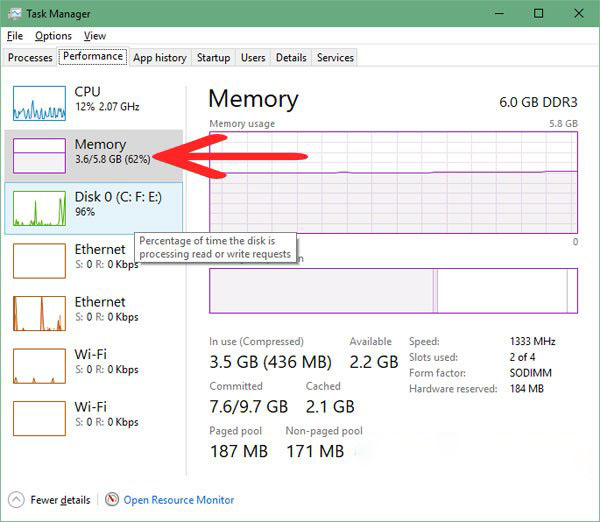
Còn đây sẽ là dung lượng RAM khi chúng tôi đã Boost xong.
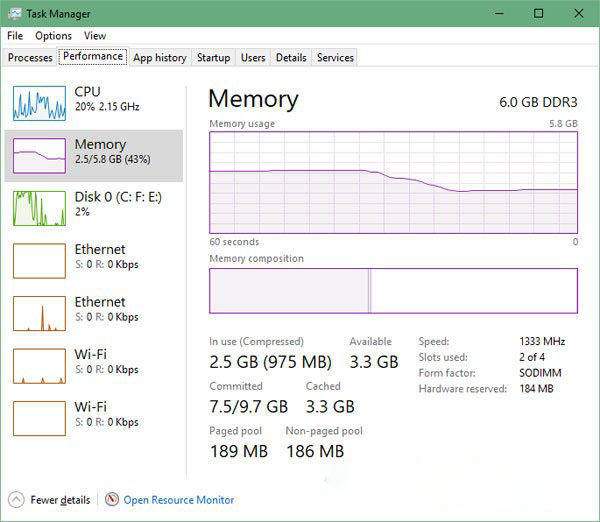
Như thế các phần mềm nào không sử dụng đến sẽ được loại bỏ đi để dành dung lượng cho các game mà các bạn đang muốn chơi. Và để xem được game có thực sự mượt mà hay không thì các bạn chỉ cần xem chỉ số FPS khi đang chơi game là được, với phần mềm Razer Game Booster các bạn cũng có thể bật được chỉ số FPS để có thể theo dõi độ mượt mà khi các bạn chơi game.
Trên đây chúng tôi đã giới thiệu đến các bạn phần mềm Razer Game Booster và cách sử dụng Razer Game Booster để tăng tốc khi chơi game trên máy tính. Chúc các bạn cài đặt và sử dụng hiệu quả công cụ này!